中论文参考文献的标注Word格式.docx
《中论文参考文献的标注Word格式.docx》由会员分享,可在线阅读,更多相关《中论文参考文献的标注Word格式.docx(13页珍藏版)》请在冰豆网上搜索。
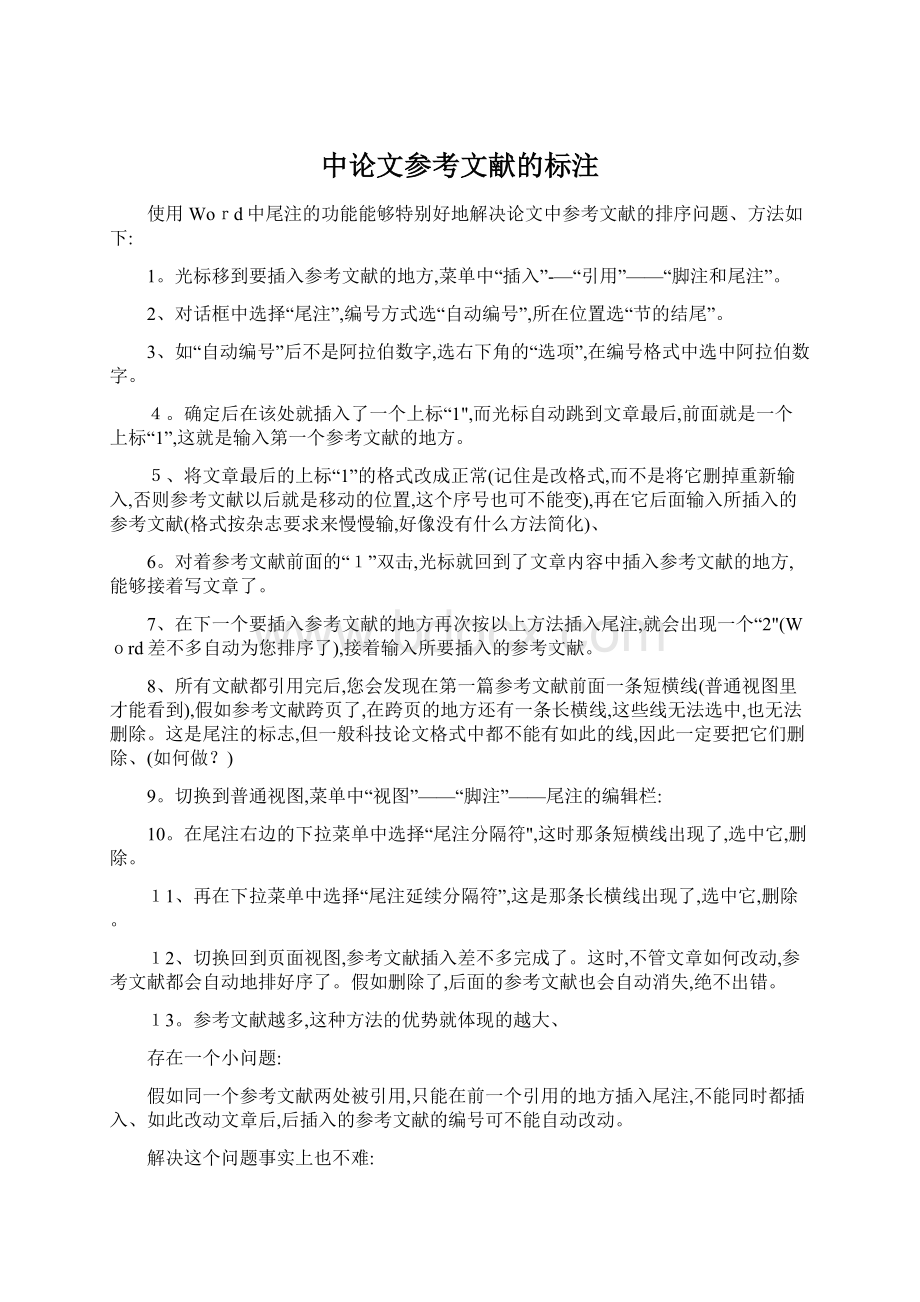
8、所有文献都引用完后,您会发现在第一篇参考文献前面一条短横线(普通视图里才能看到),假如参考文献跨页了,在跨页的地方还有一条长横线,这些线无法选中,也无法删除。
这是尾注的标志,但一般科技论文格式中都不能有如此的线,因此一定要把它们删除、(如何做?
)
9。
切换到普通视图,菜单中“视图”——“脚注”——尾注的编辑栏:
10。
在尾注右边的下拉菜单中选择“尾注分隔符"
这时那条短横线出现了,选中它,删除。
11、再在下拉菜单中选择“尾注延续分隔符”,这是那条长横线出现了,选中它,删除。
12、切换回到页面视图,参考文献插入差不多完成了。
这时,不管文章如何改动,参考文献都会自动地排好序了。
假如删除了,后面的参考文献也会自动消失,绝不出错。
13。
参考文献越多,这种方法的优势就体现的越大、
存在一个小问题:
假如同一个参考文献两处被引用,只能在前一个引用的地方插入尾注,不能同时都插入、如此改动文章后,后插入的参考文献的编号可不能自动改动。
解决这个问题事实上也不难:
1,单击要插入对注释的引用的位置3。
2,单击“插入"
菜单中的“引用”-—“交叉引用”命令、
3,在“引用类型"
框中,单击“脚注”或“尾注"
。
(加粗者为首选)
4,在“引用哪一个脚注"
或“引用哪一个尾注"
框中,单击要引用的注释、
5,单击“引用内容”框中的“脚注编号”或“尾注编号”选项。
6,单击“插入"
按钮,然后单击“关闭”按钮。
只是得注意:
Word插入的新编号实际上是对原引用标记的交叉引用、假如添加、删除或移动了注释,Word 将在打印文档或选定交叉引用编号后按 F9键时更新交叉引用编号。
假如不容易只选定交叉引用编号,请连同周围的文字一起选定,然后按 F9键。
Word添加论文引用参考文献作者:
万婵
在写论文时,为了尊重原作者的劳动成果,需要为文章中的引用部分添加标注,并须使标注序号和参考文献的序号相对应,这是论文写作中一件相当繁琐的事。
通过实践,笔者发现了两种特别好的添加引用标注的方式,能够大大提高效率,使引文标注的添加变得轻松而有趣、
插入交叉引用
当参考文献编排完毕后,将插入符定位至正文需要插入引文标注的位置。
点击菜单栏中的“插入"
菜单,选择“引用→交叉引用”命令,弹出交叉引用对话框。
ﻫ小提示:
参考文献要依照Word
编号项方式编排。
ﻫ在交叉引用对话框的“引用类型” 中选择编号项,在“引用内容”中选择段落编号(无上下文),然后在“哪一个编号项”列表栏中选择要引用的参考文献标号项。
此外,要勾选“插入为超链接” 选项,如此就能够通过标注序号来链接到相应的参考文献了。
设置结束后点击“插入”按钮,参考文献序号就会自动插入到对应的引文中。
由于引文格式和对应参考文献序号的格式相同,还要改为正文标注格式、选中标注序号,右键单击选择“ 字体”,在弹出对话框中为标注序号选择合适的字形和字号,并在效果多项选择框中选择上标即可,如此引用标注就添加好了、
如何用Word编辑参考文献
每个需要写毕业论文的朋友都会发现,修改文献是一件特别痛苦的情况,尽管现在也有特别多软件能够编排参考文献,事实上word本身就能够。
采纳合适的编辑方法会方便地做到整齐,规范,自动排序和交叉引用。
以尾注的方式插入第一个参考文献。
将光标定位于word文档中将要插入参考文献的位置,按“插入/引用/脚注和尾注"
出现一菜单,选择“尾注”,“文档结尾”,编号格式为“1,2,3"
按“插入”按钮。
2、按要求的格式输入参考文献内容。
这时您会发现文本中的序号“1”字是上标格式的,这是您所希望的。
但尾注中的“1”也是上标格式的,这不是您希望的、其余的格式也不合您愿,别急。
用鼠标在最左侧处选中尾注中的序号“1”,按快捷键“ctrl+shift+=”就能够使序号不再是上标,或用鼠标右击,出现一菜单,选择“字体”,在第二张菜单中去掉“效果”栏中“上标"
前面的“√"
3、说明:
序号周围有似隐似现的框,这表示所插入手稿的尾注是一种“域”,不必理会它、
插入第二个尾注的方法是同样的、Word会依照所在位置的前后自动排序。
在第一个参考文献的前面有一条横线,您会发现无法删除、它叫“尾注分隔符"
4、去除“尾注分隔符”
我们一般的编辑界面叫“页面视图"
选择“视图/普通”进入普通视图。
按“视图/脚注"
此时编辑界面分为两个部分,下面的编辑框是尾注编辑框。
选择尾注编辑框中的“尾注”下拉框,选择“尾注分隔符"
出现一条横线,选择该横线,删除它,再选择“尾注延续分隔符”,也会出现一条横线(这是尾注分页时会出现的特别长的横线),选择该横线,删除它、关闭后,再按“视图/页面”切换回来。
5、 交叉引用
当您在文档中第N(N>
=2)次引用前面文档曾经引用过的文献时,这时宜采纳“交叉引用”、方法:
按“插入/引用/交叉引用"
出现一菜单,在引用类型中选择“尾注”,引用内容为“尾注编号"
这时在菜单中会出现您曾经编写过的所有尾注,选择您需要的,按“插入”按钮即完成交叉引用了、
(注:
若您后来又在前面的文档中插入新的尾注,这时后继的尾注会自动更新编号,但交叉引用可不能自动更新。
如何办?
按“ctrl+A”选择所有内容后,按“F9”键就能够完成手动更新、)
1、两栏文档的页码插入
2、另有妙用的Ctrl+Z
3、将样式传给其他文档
4、巧用Alt键实现图片的精确定位
5、去除Word页眉下横线
6、设置上下标注
7、选择合适的粘贴格式
8、斜线表头的处理
9、自动标注汉字拼音
1、两栏文档的页码插入
大伙儿是否注意到,在Word中将文档分成两栏,然后再插入页码时,每页两栏只有一个页码。
然而,在实际应用中,我们需要两栏各有一个页码,例如在打试卷、文件等时,一般都是将纸张大小设置成8开纸,然后在文档中分成两栏,我们要求左右两栏各有一个页码,而且页码是连续的,那么用传统的调入页码方法将不能实现。
事实上,Word能够自动在两栏中都插入页码。
(1)将文档的栏数设置成一栏、点击菜单“格式”->
“分栏"
在弹出的对话框中假如显示的不是一栏,那么把它设置成一栏。
(2)接下来进行页面设置、选择“文件”—>
“页面设置"
将纸张大小设置成所希望的大小,例如8开纸设置成:
宽38cm,高26。
5cm,然后把“方向"
设置成横向。
点击“页边距"
标签,将上、下、左、右各自设置好,在将“拼页”选中。
(3)选择“插入"
—>
“页码”,在“页码”对话框中设置好页码的“位置”—&
gt;
“对齐方式”、确认“首页显示页码”被选中。
再点击“格式”按钮,设置好“数字格式”和“起始页码”,两次点击“确定”按钮,即可。
2、另有妙用的Ctrl+Z
大伙儿都明白,Ctrl+Z的作用是撤销上一个操作,能使我们在编写文档过程中能够及时取消所进行的误操作,或是恢复到往常的某一步、但您明白不,Ctrl+Z还有特别的作用:
先举个例子,在没有改变Word缺省设置的情况下,Word会自主的加入项目编号,比如在空行中输入:
“1、Word写论文”,系统会自动加功能其变为项目编号的形式,回车后,在下一行添加了“2、”字样。
这时假如按BackSpace健,能够删除第二段中的项目编号,并不能消除第一段中的项目编号形式,也就是说第一行中的“1、”差不多变成项目编号了,不可选。
这时,Ctrl+Z就发挥作用了。
在输入“1、Word写论文”敲回车后,顺手按一下Ctrl+Z,一切都OK了,第一行依然原来的模样,一点都没变。
原因:
Word有“自动更正”的功能,能够依照一些约定俗成的规矩将键入的内容自动更正、比如我们输入“1、Word写论文"
并敲回车后,Word做了两件事,显示换到下一行,然后将这两行变为自动编号的形式。
我们按了一下Ctrl+Z,刚好取消了第二个操作,就像什么事都没发生过一样,“自动更正”的内容能够在“工具”菜单下的“自动更正”选项下更改、
3、将样式传给其他文档
便写论文时,一般都会依照学校或导师的要求,创建几种样式。
假如想在其他文档中也使用这几个样式,能够用下面的方法。
打开一个包含这些样式的文档,选择“格式"
菜单中的“样式”命令,在“样式”对话框中选择“管理器”按钮。
在“管理器”对话框中,打开的文档中的一列样式会显示在左边,Normal。
dot模板中的样式显示在右边。
选择左边的样式,单击“复制”按钮,就将其添加到了右侧的列表中、单击“关闭”按钮。
下次就能够从Normal、dot文档中使用这些格式了、
4、巧用Alt键实现图片的精确定位
在Word文档中放置图片,它会自动也一个可见的网格对齐,以确保所有内容整齐的排列。
双击该图片并在“版式”选项卡中选择某种环绕方式确定后,会发现位置往往不太如人意、假如需要精确的控制图片的放置位置,能够在按住Alt键的同时拖动对象到某具体位置,这种方式移动图片对象时不是依照网格间距进行移动的,从而达到精确定位图片对象的目的。
(1)无尾注的参考文献的排序
snowyzlj介绍了如何使用尾注编排论文的参考文献,虫友们特别欢迎、我再介绍一个没有使用尾注的普通格式的参考文献如何排序的问题、
1、将预排序的参考文献全选,复制
2、新建文档,粘贴,全选,表格菜单下拉后转换中选“将文本转换成表格"
3、表格菜单中选排序
4、再次将表格转换成文本,全选,复制,回原文档粘贴,ok
(2)如何自动生成英文目录
用word写学位论文能够自动生成中文目录(当然是指中文文档),但可不能自动生成英文目录,虫们只好手工一条一条敲入,格式也不统一,特别痛苦吧,这个地方给各位介绍一个word自动生成英文目录的方法,请各位尝试,别忘了回帖啊。
1、中文目录生成无误后,将论文取名另存一个新名。
2、在新文档中将文档中的1、2、3级标题统统改为翻译好的英文标题。
3、在生成好的中文目录上点击右键,选更新域,选全部内容更新。
4、复制新生成的目录,回原文档中转贴到合适的位置、
附带介绍一下如何自动生成目录?
1、首先保证您的论文各级标题都正确使用了样式格式(如“前言”为一级标题,选中后在“样式”窗口内选择“标题1”,“方法”为二级标题,选择“标题2”)。
2、使用“插入”菜单中的“引用”之“索引和目录”,选择“目录”,取消“使用链接而不使用页码”,选中“显示页码”和“页码右对齐”,选择合适的“制表符前导符”,选择预显示的目录级别,在“修改”中选择目录中的字体和字号,确定后即可生成目录。
3、每次变更内容引起页码变化,能够直截了当在目录上点右键,选更新域,选“更新页码”。
若标题有变化,选“更新内容"
4、